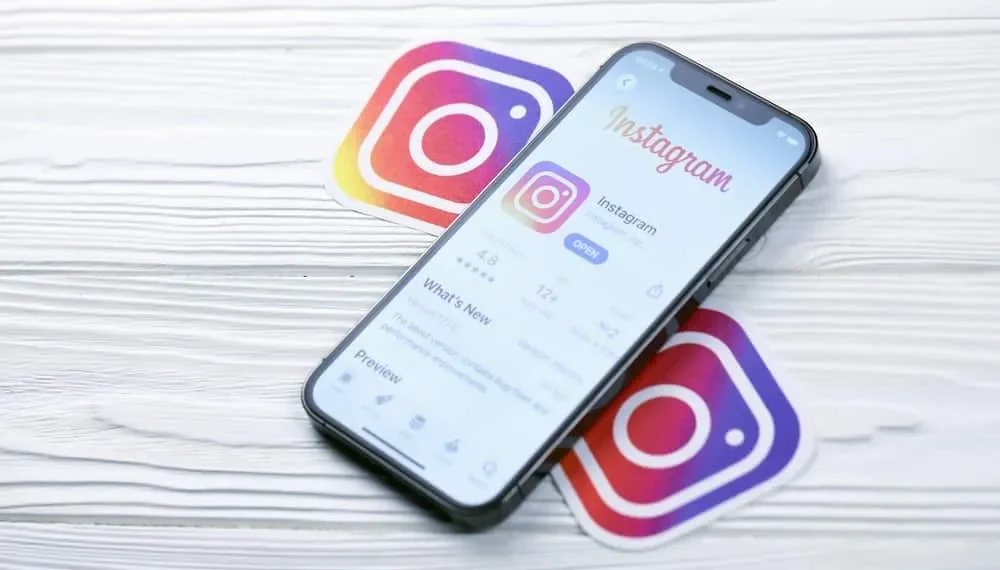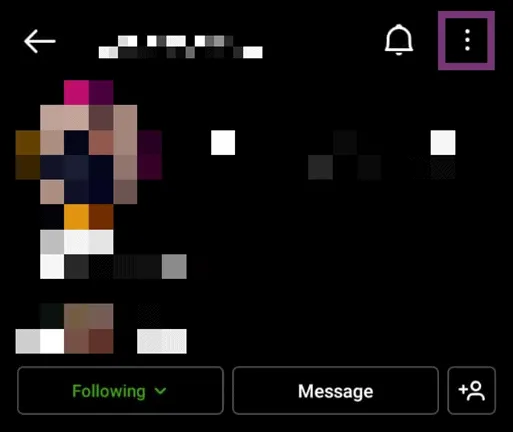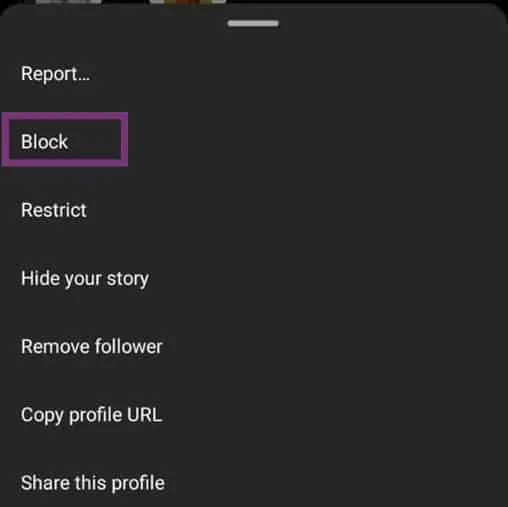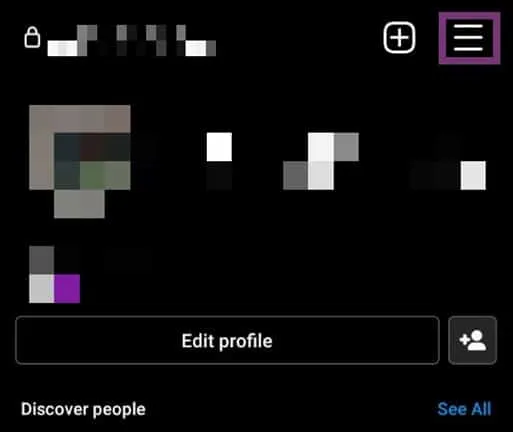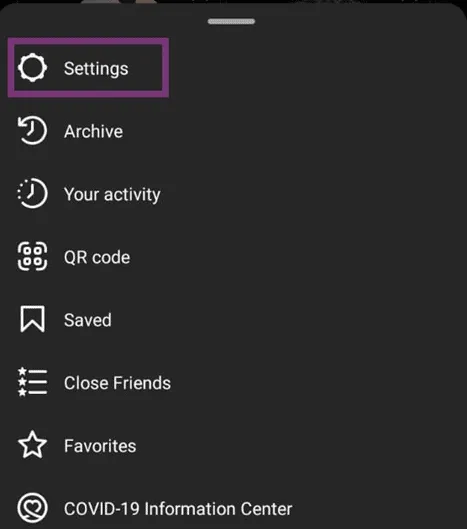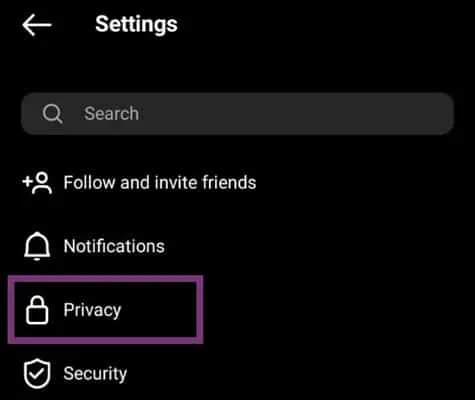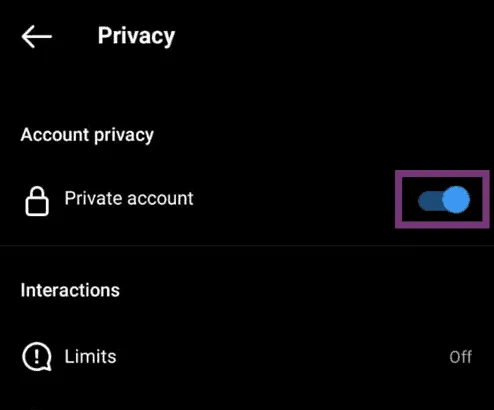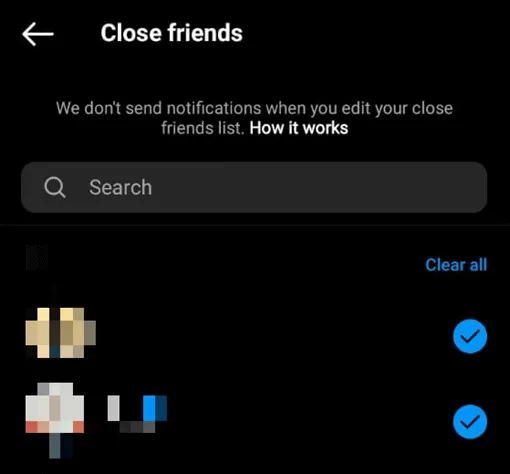Instagram은 행복, 이미지 및 비디오 클립을 가족 및 친구들과 공유하는 최고의 소셜 미디어 네트워크 중 하나로 나열됩니다. 그러나 누군가가 트롤링이나 괴롭힘을 위해 당신을 목표로하기 시작하면 어떨까요? TA-DA! 우리는 그러한 경우에 유용 할 수있는 Instagram의 차단 기능을 가지고 있습니다.
짧은 대답게시물을 보지 못하게하려는 사람의 사용자 이름을 검색하십시오. 이제 설정으로 가서 블록을 누르십시오. 이것은 누군가가 당신의 게시물을보고 반응하는 것을 쉽게 막을 수있는 방법입니다.
이 기사는 누군가가 프로필을 돌아 다니며 나쁜 의견이나 의견을 남기지 못하게하는 가장 쉬운 방법을 알려줍니다. 끝까지 우리와 계속 연결하십시오! 그래서 단계를 밟아 봅시다.
인스 타 그램에서 내 게시물을 보지 못하는 특정 팔로워를 차단하는 방법
주로 Instagram 계정은 공개적이며 사람들은 사용자의 컨텐츠를 스크린 샷을 시작하여 자체로 업로드합니다. 또는 때때로, 증오는 게시물이 마음에 들지 않으며 프로필에 대한 나쁜 단어를 널리 알리기 시작합니다.
이 경우 두 가지 솔루션 만 있습니다! 첫째 , 귀하의 계정을 개인 계정으로 전환하고 2 번은 그 사람을 차단하고 그가 당신에 대한 제안을하지 못하게합니다! 시작하자:
- 우선 Instagram 웹 사이트 또는 응용 프로그램으로 이동하십시오.
- 계정의 자격 증명을 입력하여 로그인하십시오.
- 프로필을 입력하면 누가 괴롭힘을 당하거나 공개적으로 또는 개인적으로 트롤링하는 사람을 찾으십시오.
- 그들의 이름을 알게되면 Instagram 검색 바로 가십시오 .
- 검색 창에 이름을 입력하십시오.
- 사용자의 프로필에는 수평 위치에 세 개의 점이 있습니다. 클릭하십시오.

- 이제 화면에서 많은 옵션이 나타 났음을 알 수 있습니다.
- 블록을 누릅니다.

마지막으로,이 사람은 더 이상 Instagram에서 귀하의 게시물과 이야기를 볼 수 없습니다.
차단 해제사용자에게 문제를 해결 한 경우 동일한 단계를 수행하여 문제를 차단 해제 할 수도 있습니다. “블록”옵션 대신 “Bublock User”를 누르십시오.
Instagram에서 사용자 차단의 한계는 무엇입니까?
기본적으로 Instagram에서 사용자를 차단해도 Instagram 활동이나 콘텐츠 중 일부를 볼 수 있습니다 . 예를 들어, 당신과 당신이 차단 한 사람에게 공통 추종자 또는 팔로어가있는 경우 차단 된 사용자는 여전히 다른 사용자의 게시물에서 귀하의 의견과 좋아요를 확인할 수 있습니다.
그 외에도 이미 차단 한 사용자는 다른 사용자의 팔로어 목록에서 사용자 이름을 찾을 수 있습니다. 또한 특정 사용자를 차단하면 이전의 좋아요와 댓글이 게시물과 사진에서 사라지지 않습니다. 모두 수동으로 삭제해야합니다.
그 외에도 Instagram 프로필이 비공개 인 경우 팔로어 만 게시물과 스토리를 볼 수 있습니다. 그러나 귀하의 계정이 공개되면 차단 된 사용자를 포함한 모든 사용자는 웹 사이트를 통해 귀하의 게시물을 볼 수 있습니다.
그럼에도 불구하고 신뢰할 수있는 추종자 만 게시물을 공유하는 한 가지 방법이 있습니다. 컨텐츠를 더 깊이 파고 들어서 알아 보겠습니다.
특정 사용자를 선택하여 게시물을 표시하는 방법
Instagram 응용 프로그램은 실제로 행복한 순간을 공유하거나 싫어하는 사람을 차단하는 데 사용할 가치가 있습니다. 또한 게시물과 상호 작용할 수있는 사용자를 선택할 수있는 여러 제어 옵션을 제공합니다. 이 혜택을 누릴 수있는 방법은 다음과 같습니다!
우선, 귀하의 계정이 공개 인 경우 개인 계정으로 전환하십시오.
- 계정을 비공개로 전환하려면 프로필로 이동하십시오.
- 이제 화면의 오른쪽 상단에 3 개의 막대가 있습니다. 그 막대를 탭하십시오 .

- 화면에 많은 옵션이 나타납니다. 설정을 선택하십시오.

- 개인 정보 섹션 으로 가십시오.

- 여기에서 개인 계정 섹션 앞에 토글을 볼 수 있습니다.
- 이 스위치를 켜십시오 . 귀하의 계정은 이제 비공개 입니다.

지금부터 팔로어 만 Instagram 계정에서 게시물에 액세스 할 수 있습니다.
따라서, 우리는 여전히 당신의 이야기를 위해 팔로어 중 일부를 걸러 내고 싶다면 다른 해결책이 있습니다. 친한 친구 목록을 만들고 이야기 만 보여줄 수 있습니다.
- 프로필로 다시 가십시오.
- 이제 오른쪽 상단 코너에있는 3 개의 수평 막대를 누릅니다 .

- 이 여러 옵션에서 친한 친구를 선택하십시오.

- 이제 판단하지 않고 이미지를 공유 할만 큼 신뢰할 수있는 사용자를 선택하십시오 .

정보친한 친구 목록을 만들면 Instagram 스토리를 선택된 팔로워와 만 공유 할 수 있습니다. 목록에 추가되지 않은 사용자는 Instagram 이야기를 볼 수 없습니다. 그러나 언제든지 설정을 변경할 수 있습니다.
마지막 생각들
소셜 미디어 플랫폼은 하루를 만들고 친구 및 가족과 함께 행복하게 시간을 보내도록 만들어졌습니다. 그러나 누군가가 당신을 트롤링하거나 귀찮게하는 사람을 찾으면 걱정하지 마십시오. 이제는 길을 막을 수있는 옵션이 있기 때문입니다!
자주 묻는 질문
누군가 인스 타 그램에서 차단하는지 알 수 있습니까?
Instagram에서 누군가를 차단하면 알림을받지 못합니다. 그러나 그들이 당신의 프로필로 향하고 당신의 게시물을 볼 수 없을 때, 그들은 당신이 그 게시물을 차단했다고 의심 할 것입니다.
Instagram의 누군가로부터 내 게시물을 숨길 수 있습니까?
당신은 당신의 게시물을 정확하게 한 사람으로부터 숨길 수는 없지만, 그 특정 개인을 차단하여 Instagram 게시물을 확인하지 못하게 할 수 있습니다. 또한 게시물을 보관할 수도 있습니다. 프로필에서 게시물을 완전히 숨 깁니다.